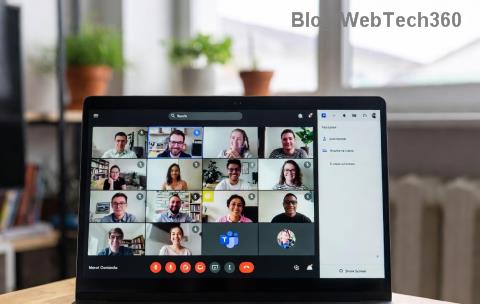Nesaskaņu komandu saraksts

Uzziniet visu par Discord komandām un to izmantošanu šajā sarakstā.
Discord ir ļoti populāra sociālā platforma spēlētājiem. Lietotāji ir izveidojuši veselas spēļu kopienas ap Discord, un dažās no tām ir tūkstošiem dalībnieku. Spēlētāji, kuriem ir vienādas intereses, var pulcēties dažādos Discord kanālos un iesaistīties diskusijās, kas viņiem ir svarīgas.
Tā kā Discord ir sociālā platforma, varat arī nosūtīt draugu pieprasījumus. Šī ir ļoti noderīga funkcija, it īpaši, ja jūsu kolēģi pamet jūsu savstarpējo serveri un jūs vairs nevarat viņiem nosūtīt DM. Bet dažreiz nekas nenotiek, mēģinot pievienot draugus Discord, noklikšķinot ar peles labo pogu vai atverot viņu profilu. Pat ja mēģināt tos pievienot vairākas reizes, tie nekur neparādīsies.
Ja Discord funkcija Pievienot draugu pašlaik jums nav pieejama vai nedarbojas, šī rokasgrāmata palīdzēs ātri atrisināt problēmu.
Discord piedāvā lietotājiem iespēju atspējot draugu pieprasījumus no nejaušiem lietotājiem. Citiem vārdiem sakot, ja jūs vairs neizmantojat vienu un to pašu serveri vai jums nav kopīgu draugu, viņi nesaņems jūsu draudzības pieprasījumu.
Ja viņi patiešām ir iespējojuši šo opciju, viņi nekad nesaņems jūsu draugu pieprasījumus. Un tas izskaidro, kāpēc jūs no viņiem nesaņemat nekādu atbildi.
Vienīgais risinājums ir mainīt savus konfidencialitātes iestatījumus un rediģēt sadaļu Kas var jūs pievienot kā draugu .
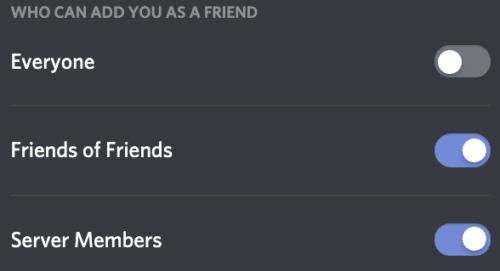
Šī opcija ir pieejama sadaļā Lietotāja iestatījumi → cilne Privātums un drošība .
Ja saņemat ziņojumu “Drauga pieprasījums neizdevās, pārbaudiet pareizrakstību”, dariet to un vēlreiz pārbaudiet pareizrakstību.
Pārliecinieties, vai esat uzrakstījis visu pareizi, un pievērsiet uzmanību lielajiem burtiem, atstarpēm un cipariem.
Daži lietotāji kanāla nosaukumā pievienoja emocijzīmes, tāpēc pievērsiet uzmanību arī šai sīkajai detaļai.
Pārbaudiet, vai varat nosūtīt draudzības pieprasījumu no citas platformas. Piemēram, ja problēma ir Discord Android vai darbvirsmas lietotnē, atveriet Discord tīmekļa lietotni un pārbaudiet, vai varat apiet problēmu.
Mēs ceram, ka jums izdevās atrisināt šo problēmu un jūsu kolēģi pieņēma jūsu draudzības pieprasījumus.
Uzziniet visu par Discord komandām un to izmantošanu šajā sarakstā.
Kā saziņas platforma, kas paredzēta spēlētājiem, Discord piedāvā vairākas funkcijas, kas īpaši izstrādātas darbam ar tiešsaistes spēlēm. Viena no šīm funkcijām
Šajā problēmu novēršanas rokasgrāmatā ir sniegtas sešas noderīgas metodes Discord audio labošanai, ja tas netiek atskaņots austiņās.
Discord kļūda 1006 norāda, ka jūsu IP ir aizliegts izmantot Discord vietni. Šajā rokasgrāmatā parādīts, kā to apiet.
Ja Discord nevar piekļūt jūsu kamerai, jūsu risinājumu meklējumi beidzas šeit. Šajā rokasgrāmatā tiks parādīts, kā novērst problēmu.
Vai esat kādreiz dzirdējuši par Skype? Ja Skype ļauj runāt un tērzēt ar citiem, Discord ļauj darīt to pašu, vienlaikus spēlējot tiešsaistes spēles. Tas darbojas
Tā kā Discord ir sociālā platforma, varat arī nosūtīt draugu pieprasījumus. Ja šī funkcija jums nedarbojas, izmantojiet šo rokasgrāmatu, lai to labotu.
Discord ietver jaudīgu atļauju funkciju kopu, ko var konfigurēt, izmantojot lomas. Katru lomu var piešķirt vairākiem cilvēkiem, un šajā rokasgrāmatā uzziniet, kā strādāt ar Discord servera lomu atļaujām.
Daudzi lietotāji sūdzējās, ka, neskatoties uz vairākiem mēģinājumiem, nevarēja atinstalēt programmu. Šajā rokasgrāmatā ir parādīts, kā novērst problēmu.
Discord ir bezmaksas saziņas lietotne, kas paredzēta spēlētājiem. Tas nodrošina teksta, balss un video tērzēšanu un atbalsta privātas ziņas, grupu ziņojumus, un šajā apmācībā ir izskaidrots, kā izveidot un palaist savu Discord serveri.
Apnicis nomācošā Microsoft Teams skolai pieteikšanās kļūda, kas bloķē jūsu nodarbības? Izpildiet mūsu pārbaudītos, soli pa solim sniegtos risinājumus, lai to ātri novērstu un nemanāmi atgrieztos tiešsaistē. Iekļauti jaunākie atjauninājumi!
Vai rodas problēmas ar Microsoft Teams kļūdu K Security? Atklājiet visaptverošu soli pa solim sniegto rokasgrāmatu, lai ātri novērstu kļūdu K, atjaunotu drošu piekļuvi un novērstu turpmākas problēmas. Darbojas operētājsistēmās Windows, Mac un tīmeklī!
Radušās problēmas ar Microsoft Teams Linux instalēšanas kļūdas dēļ? Atklājiet soli pa solim sniegtus risinājumus Ubuntu, Debian, Fedora un citām platformām. Nodrošiniet Teams nevainojamu darbību dažu minūšu laikā, izmantojot mūsu ekspertu ceļvedi. Vairs nekādu avāriju vai neveiksmīgu instalēšanu!
Vai saskaraties ar neapmierinošo Microsoft Teams datoram lejupielādes kļūdu? Atklājiet pārbaudītus, soli pa solim sniegtus risinājumus, lai to ātri novērstu un bez piepūles lejupielādētu Teams netraucētai sadarbībai. Atjaunināts ar jaunākajiem labojumiem!
Apnicis nomācošā Microsoft Teams lejupielādes kļūda jūsu MacBook datorā? Izpildiet mūsu eksperta sniegto soli pa solim sniegto rokasgrāmatu, lai to ātri novērstu un atgrieztos pie netraucētas sadarbības. Nav nepieciešamas tehniskās prasmes!
Apnicis, ka Microsoft Teams kļūda W avarē jūsu tīmekļa sesijās? Atklājiet pārbaudītus, soli pa solim sniegtus risinājumus, lai to ātri novērstu un atjaunotu vienmērīgu komandas darbu. Jaunākie risinājumi sadaļā!
Apnicis, ka Microsoft Teams GIF kļūda bloķē jūsu izklaidi? Izpildiet mūsu soli pa solim problēmu novēršanas rokasgrāmatu, lai ātri novērstu GIF neielādēšanās problēmas un atgrieztos pie netraucētas tērzēšanas. Atjaunināts ar jaunākajiem labojumiem.
Apnicis, ka Microsoft Teams avarē ar kļūdu A startēšanas laikā? Atklājiet pārbaudītus soļus, lai ātri novērstu Microsoft Teams kļūdu A startēšanas laikā — nav nepieciešamas tehniskās prasmes. Atgriezieties darbā nemanāmi!
Apnicis nomācošā Microsoft Teams darbam kļūda, kas bloķē jūsu darbu? Saņemiet pārbaudītus, detalizētus risinājumus tūlītējai novēršanai. Notīriet kešatmiņu, atkārtoti instalējiet un veiciet citas darbības — atjauninātas jaunākajām Teams versijām.
Apnicis nebeidzamais Microsoft Teams kļūdas R restartēšanas cikls? Iegūstiet pārbaudītus, soli pa solim sniegtus risinājumus, lai ātri novērstu Microsoft Teams kļūdu R un atgūtu produktivitāti. Nav nepieciešamas tehniskās prasmes!